
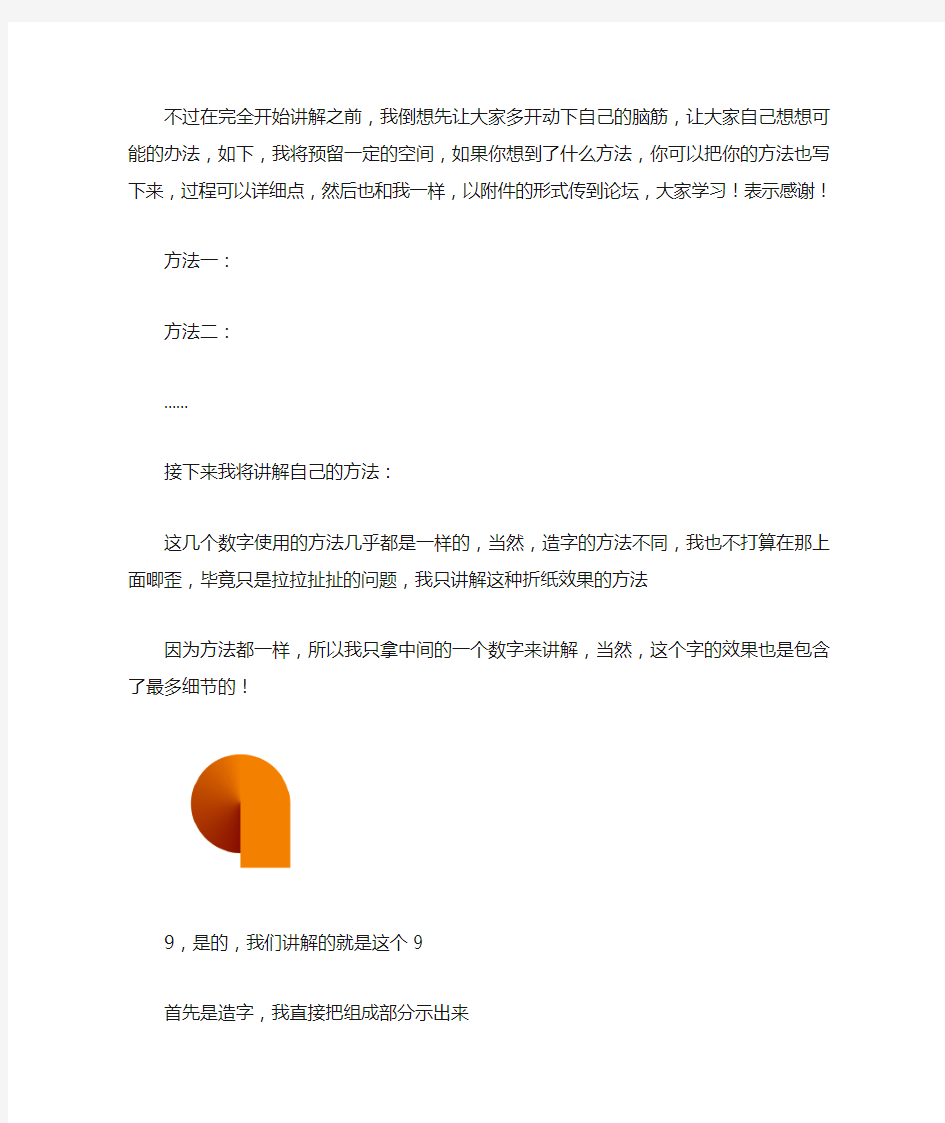
CDR小技巧之一
前言:
软件的版本更新真的很快,遗憾的是我们的钱包里面的MONEY实在无法跟着它的速度增长,在所难免,现在我们用的软件一般都属于“过时”软件,就如同CDR已经有15了,我们还在用9,PS已经有CS5了我们还在用8。庆幸的是有一个道理却没有变化过:那么多人能够用得好好的,你不能,那么肯定是你出了问题!所以大家也不要一味的去最求那些所谓的新版软件,钱包不值得,软件开发者也不值得(太多的人追求新版本的方式就是盗版!破解!)。
综合的,合理的组合利用软件提供的那些“基本”的功能,是一门廉价的真正高深的技术!唧唧歪歪了半天,相信本多人已经渴望揍我一顿了,见谅!
正题
前几日,我在NIPIC论坛上展示了一个LOGO,确切说,做得不怎么样,唯一的看点就是这几个数字变形还有点意思。一位“fengliwang”兄在回帖子中说想知道这该死的数字效果是怎么做出来的,在次我将详细的一点点讲解其中的技巧。
不过在完全开始讲解之前,我倒想先让大家多开动下自己的脑筋,让大家自己想想可能的办法,如下,我将预留一定的空间,如果你想到了什么方法,你可以把你的方法也写下来,过程可以详细点,然后也和我一样,以附件的形式传到论坛,大家学习!表示感谢!
方法一:
方法二:
……
接下来我将讲解自己的方法:
这几个数字使用的方法几乎都是一样的,当然,造字的方法不同,我也不打算在那上面唧歪,毕竟只是拉拉扯扯的问题,我只讲解这种折纸效果的方法
因为方法都一样,所以我只拿中间的一个数字来讲解,当然,这个字的效果也是包含了最多细节的!
9,是的,我们讲解的就是这个9
首先是造字,我直接把组成部分示出来
如上就是这个字的构造,一个圆B,一个半圆A和一个矩形C,其中,半圆A是圆B的一半,矩形C的宽是圆B的半径,矩形的高自己把握,无多大意义,好看就好。
这里我在罗嗦一下:仔细的想好你要的,仔细的计算好你需要,的是个良好的习惯,如果你是新手,你不必太多在意,做多了,你慢慢就会开始在意的,如果你已经是条老鱼了,那么你就真应该注意了,这也是为什么我会在说了不仔细讲解构造的情况下还向大家阐述这三个图形大小关系的原因,如果你有心,可以多想想我为什么这么取参数,你也可以看完我的教程再回来思考,那样会更简单的出结论。
上图是9的基础图形组成,我就不做详细讲解了。
如图是半院A的填色,在CDR里面渐变填色工具提供了一种填色效果,如图
也正如你缩减,图A还真是圆的一半,连填色都只有一半,哈哈!
这个是半圆A的填色参数,你只需要注意中心点偏移项和选项中的角度选项。中心点偏移的效果是让填色的中心点发生偏移,如下两个图形是偏移50%(水平)和不偏移的效果
其中50%可以保证中心点出现在物件边缘,这个边缘不是边框,是物件四个方向(上下左右)的距离物理中心点最远点组成的矩形的边缘,很难理解,很拗口吗?我给你个例子:
如图,这个很不规则的填充中心点就在图形之外,位于相切的举行的一条边的中心,不规则的图形的填充中心点偏移是50%(水平)
继续回到9这个数字上面
把我们的需要的物件这样组合起来,接下来就是重点,我不知道你是否看过我的另外一篇教程:https://www.doczj.com/doc/2f5728913.html,/show.asp?id=9638075
如果你看过,那么接下来就很容易理解,如果没有,建议你去看看
给半圆一透明,透明效果如下,中间的滑条是透明度,他影响着一定的效果,你可以自己掌握,依旧是那句话,好看就好
JUST GOOD,大致效果出来了,把物件的边框填充为空白色,大工告成!
我讲解下透明效果选择减去的原因:具体为什么要翻译成减去,我到现在没弄明白,只知道他的作用是把当前选择的物件(边选择了透明效果的物件)的颜色和下面的颜色进行混合,大致可以理解就四在底的颜色上再加上被透明物件的颜色,当然,被加上的颜色因为透明度的存在而不同。
如上是我用CDR做这个折纸数字的步骤,他的优势是速度快,因为直接使用填充工具,名暗过渡很简单掌握,过度很自然,并且这种效果色彩相对柔和,颜色混合效果很好。此外,CDR的透明-减去效果色彩混合比PS的正片叠底或者加深一类的图层效果都更自然,你们可以自己尝试比较下,PS的颜色非常生硬。
警告!CDR有一个致命的错误,这种选择透明度后选择模式得出的结果很漂亮,但是软件
问题会导致结果无法输出正常的CMYK的.jpg或者其他位图文件,C9表现尤为严重,X4以上文件缓减了很多,但是依旧不能让人完全满意,解决放发是直接输出RGB的位图文件,最好是.jpg文件,然后将输出的文件放PS中进行色彩模式和文件格式转换,这样就能很好的将CDR中显示的效果转换出来并且用与印刷制作。
CDR和AI快捷键大全 对于经常使用CorelDraw和AI的大虾来说快捷键一定是用得得心应手的,但是对于刚接触 CDR的菜鸟们来讲,能熟练使用快捷键对于完成一件作品为提高很大的效益~下面我将整理出来的快捷键贴出来供大家参考~ CDR快捷键: 显示导航窗口(Navigator window) 【N】 运行 Visual Basic 应用程序的编辑器【Alt】+【F11】保存当前的图形【Ctrl】+【S】 打开编辑文本对话框【Ctrl】+【Shift】+【T】擦除图形的一部分或将一个对象分为两个封闭路径【X】撤消上一次的操作【Ctrl】+【Z】撤消上一次的操作【Alt】+【Backspase】垂直定距对齐选择对象的中心【Shift】+【A】垂直分散对齐选择对象的中心【Shift】+【C】垂直对齐选择对象的中心【C】 将文本更改为垂直排布(切换式) 【Ctrl】+【.】打开一个已有绘图文档【Ctrl】+【O】 打印当前的图形【Ctrl】+【P】 打开“大小工具卷帘” 【Alt】+【F10】 运行缩放动作然后返回前一个工具【F2】运行缩放动作然后返回前一个工具【Z】 导出文本或对象到另一种格式【Ctrl】+【E】导入文本或对象【Ctrl】+【I】 发送选择的对象到后面【Shift】+【B】
将选择的对象放置到后面【Shift】+【PageDown】发送选择的对象到前面【Shift】+【T】 将选择的对象放置到前面【Shift】+【PageUp】发送选择的对象到右面【Shift】+【R】 发送选择的对象到左面【Shift】+【L】 将文本对齐基线【Alt】+【F12】 将对象与网格对齐 (切换) 【Ctrl】+【Y】 对齐选择对象的中心到页中心【P】 绘制对称多边形【Y】 拆分选择的对象【Ctrl】+【K】 将选择对象的分散对齐舞台水平中心【Shift】+【P】将选择对象的分散对齐页面水平中心【Shift】+【E】打开“封套工具卷帘” 【Ctrl】+【F7】打开“符号和特殊字符工具卷帘” 【Ctrl】+【F11】复制选定的项目到剪贴板【Ctrl】+【C】 复制选定的项目到剪贴板【Ctrl】+【Ins】 设置文本属性的格式【Ctrl】+【T】 恢复上一次的“撤消”操作【Ctrl】+【Shift】+【Z】剪切选定对象并将它放置在“剪贴板”中【Ctrl】+【X】剪切选定对象并将它放置在“剪贴板”中【Shift】+【Del】将字体大小减小为上一个字体大小设置。【Ctrl】+小键盘【2】将渐变填充应用到对象【F11】 结合选择的对象【Ctrl】+【L】 绘制矩形;双击该工具便可创建页框【F6】 打开“轮廓笔”对话框【F12】 打开“轮廓图工具卷帘” 【Ctrl】+【F9】
C M Y K 银色20 15 14 0 金色 5 15 65 0 米色5 5 15 0 高亮灰 5 5 3 0 浅灰25 16 16 0 中灰50 37 37 0 深紫100 68 10 25 深紫红85 95 10 0 海水色60 0 25 0 柠檬黄 5 18 75 0 暗红20 100 80 5 橘红 5 100 100 5 橙色 5 50 100 0 深褐色45 65 100 40 粉红色 5 40 5 0 平面设计常用制作尺寸 名片 横版:90*55mm 85*54mm 竖版:50*90mm 54*85mm 方版:90*90mm 90*95mm 中午7-9 西文6-9 7-10 宣传彩页 标准尺寸: (A4)210mm x 285mm 普通宣传册 标准尺寸: (A4)210mm x 285mm 招贴画 标准尺寸:540mm x 380mm 新闻纸尺寸有:547mm×392mm、545mm×370mm 常见新闻纸又有以下几种规格 平板纸规格:787×1092毫米,850x ll68毫米,880x l230毫米。 卷筒纸规格:宽度787毫米,1092毫米,1575毫米;长度约6000~8000米。CORELDRAW使用技巧 关于对象选择 1. 按空格键可以快速切换到“挑选”工具 2. 按shift键并逐一单击要选择的对象,可连续选择多个对象 3. 选定隐藏在一系列对象后面的单个对象,按住ALT ,然后利用“挑选”工具单击最前面的对象,直到选定所需的对象。 4. 圈选若干个对象: 利用“挑选”工具沿对角线拖动鼠标,直到所有对象都被圈选框包围住。 5. 圈选未被圈选框完全包围住的对象: 单击“挑选”工具。按住ALT 键,沿对角线拖动圈选框直到把要选定的对象完全包围住。 6. 选定隐藏在一系列对象后面的多个对象: 利用“挑选”工具在一系列对象中单击要包括在选定对象中的最前面的对象。 按住ALT + SHIFT 键,然后单击下一个对象将它添加到选定的对象中。 7. 取消所选对象(一个或多个):按Esc或在工作区空白处单击。 8. 按shift多选时,如果不慎误选,可按shift再次单击误选对象取消之 9. 不停地按TAB键,会循环选择对象 10. 按SHIFT+TAB键,会按绘制顺序选择对象 11. 单击时按住CTRL 键可在群组中选定单个对象。单击时按住ALT 键可从一系列对象中选定单个对象。
cdr快捷键大全 一、工具箱(多种工具共用一个快捷键的可同时按【Shift】加此快捷键选取) 矩形、椭圆选框工具【M】 移动工具【V】 套索、多边形套索、磁性套索【L】 魔棒工具【W】 裁剪工具【C】 切片工具、切片选择工具【K】 喷枪工具【J】 画笔工具、铅笔工具【B】 像皮图章、图案图章【S】 历史画笔工具、艺术历史画笔【Y】 像皮擦、背景擦除、魔术像皮擦【E】 渐变工具、油漆桶工具【G】 模糊、锐化、涂抹工具【R】 减淡、加深、海棉工具【O】 路径选择工具、直接选取工具【A】 文字工具【T】 钢笔、自由钢笔【P】 矩形、圆边矩形、椭圆、多边形、直线【U】 写字板、声音注释【N】 吸管、颜色取样器、度量工具【I】 抓手工具【H】 缩放工具【Z】 默认前景色和背景色【D】 切换前景色和背景色【X】 切换标准模式和快速蒙板模式【Q】 标准屏幕模式、带有菜单栏的全屏模式、全屏模式【F】 跳到ImageReady3.0中【Ctrl】+【Shift】+【M】 临时使用移动工具【Ctrl】 临时使用吸色工具【Alt】 临时使用抓手工具【空格】 快速输入工具选项(当前工具选项面板中至少有一个可调节数字) 【0】至【9】循环选择画笔【[】或【]】 建立新渐变(在”渐变编辑器”中) 【Ctrl】+【N】 二、文件操作 新建图形文件【Ctrl】+【N】 打开已有的图像【Ctrl】+【O】 打开为... 【Ctrl】+【Alt】+【O】 关闭当前图像【Ctrl】+【W】
保存当前图像【Ctrl】+【S】 另存为... 【Ctrl】+【Shift】+【S】 存储为网页用图形【Ctrl】+【Alt】+【Shift】+【S】 页面设置【Ctrl】+【Shift】+【P】 打印预览【Ctrl】+【Alt】+【P】 打印【Ctrl】+【P】 退出Photoshop 【Ctrl】+【Q】 三、编辑操作 还原/重做前一步操作【Ctrl】+【Z】 一步一步向前还原【Ctrl】+【Alt】+【Z】 一步一步向后重做【Ctrl】+【Shift】+【Z】 淡入/淡出【Ctrl】+【Shift】+【F】 剪切选取的图像或路径【Ctrl】+【X】或【F2】 拷贝选取的图像或路径【Ctrl】+【C】 合并拷贝【Ctrl】+【Shift】+【C】 将剪贴板的内容粘到当前图形中【Ctrl】+【V】或【F4】 将剪贴板的内容粘到选框中【Ctrl】+【Shift】+【V】 自由变换【Ctrl】+【T】 应用自由变换(在自由变换模式下) 【Enter】 从中心或对称点开始变换(在自由变换模式下) 【Alt】 限制(在自由变换模式下) 【Shift】 扭曲(在自由变换模式下) 【Ctrl】 取消变形(在自由变换模式下) 【Esc】 自由变换复制的象素数据【Ctrl】+【Shift】+【T】 再次变换复制的象素数据并建立一个副本【Ctrl】+【Shift】+【Alt】+【T】 删除选框中的图案或选取的路径【DEL】 用背景色填充所选区域或整个图层【Ctrl】+【BackSpace】或【Ctrl】+【Del】用前景色填充所选区域或整个图层【Alt】+【BackSpace】或【Alt】+【Del】弹出“填充”对话框【Shift】+【BackSpace】 从历史记录中填充【Alt】+【Ctrl】+【Backspace】 打开“颜色设置”对话框【Ctrl】+【Shift】+【K】 打开“预先调整管理器”对话框【Alt】+【E】放开后按【M】 预设画笔(在“预先调整管理器”对话框中)【Ctrl】+【1】 预设颜色样式(在“预先调整管理器”对话框中)【Ctrl】+【2】 预设渐变填充(在“预先调整管理器”对话框中)【Ctrl】+【3】 预设图层效果(在“预先调整管理器”对话框中)【Ctrl】+【4】 预设图案填充(在“预先调整管理器”对话框中)【Ctrl】+【5】 预设轮廓线(在“预先调整管理器”对话框中)【Ctrl】+【6】 预设定制矢量图形(在“预先调整管理器”对话框中)【Ctrl】+【7】 打开“预置”对话框【Ctrl】+【K】 显示最后一次显示的“预置”对话框【Alt】+【Ctrl】+【K】 设置“常规”选项(在预置对话框中) 【Ctrl】+【1】 设置“存储文件”(在预置对话框中) 【Ctrl】+【2】
看到太多的在论坛里被CD里面的表格问题所困扰的话题,终究是要解决的。 以下方法是在长期的实际操作中寻找出来的最简捷,最容易理解,最具版本兼容性的方案,请仔细看: 1、我们最常见的应该是从MS EXCEL中获得的表格,现在我们要把它弄到CD中去,直接拷贝所需要的区域; 2、在CD中建议开一个新文件,然后选择性粘贴刚才的内容: 3、建议去除所有的文字属性,便于下一步的操作; 4、这里关键了!一定要选择最下面的这项,你将来才有东西可改; 5、OK!你在页面内应该可以看到表格的雏形了,我这里是个示意表格,你的表格如果在EXCEL更复杂,也会一样转过来。 为了方便编辑,我们要进行如下的分解过程:解散所有物件; 6、接下来,我们要把所有表框和文字部分分开到不同的图层: 问题是怎么选中所有的表框? 呵呵,我们用查找替换来完成,在编辑菜单里面; 新建一个查找选项,勾选矩形,这样就能剔出所有表框了 7、用选择全部,来选中画面上所有的矩形。 8、打开对象管理泊坞窗口,创建一个新的图层2 9、嗯,你可以在管理窗口中看到你选中的矩形都是高亮显示的,现在在对象管理泊坞窗口中用鼠标拖动它们到新的图层中去,释放之前会有一个图标提示: 10、好了,现在表框和文字部分完全分离在不同的图层上,编辑起来就容易了。
11、我们先来编辑文字部分,为避免框线的干扰,在对象管理泊坞窗中将表格框线所在的图层点为不可编辑 12、现在你可以任意选择整行整列或者任意的文字框,一起改变它们的字体、大小、颜色、对齐方式 13、然后关闭文字层的编辑属性,来修改不太好看的框线: 14、同样简单的可以整行整列的修改框线的粗细以及表格的填充颜色,很EZ吧! 注意哦,整个表格的外框,在表格框的最底层,你可以找到它,设置不同的边宽或颜色做到这一步,相信你就可以举一反三,编辑出你自己的漂亮表格来了! 重复一次,这个方法没有版本限制,在CD9~CDX3都是一样运用的。开心了吗?
常用CorelDRAW X4使用技巧——常用快捷键篇 工欲善其事,必先利其器。如今经常使用电脑和软件工作、学习、娱乐的人,都知道快捷键对于提高生产效率和提升娱乐感受有多大 的作用了。CorelDRAW是一款易用性很高的专业软件,其中也有很多快捷键和相关操作技巧。接下来,我们将介绍一些最通用的CorelDRAW的操作技巧,以便让大家获得更快、更轻松的操作感受。同时,相信大家在学会了这些技巧后也能体会到,对于一些相对 复杂的操作,通过操作技巧,能很好地化繁为简,工作效率的提高自然不在话下! 一.鼠标右键的快捷应用 在CorelDRAW中,鼠标右键在不同情况下,会有多种不同的快捷应用内容,其中包括:直接设置轮廓颜色、复制拷贝对象属性、快速 复制等。下面,我们将通过一个范例来综合使用以上操作。 1. 直接设置轮廓颜色 在CorelDRAW中,对选中的对象,包括图元、成组图形、表格或被选中的表格单元格等元素,直接通过鼠标右键点击调色板上的色块,即可更改被选中元素的轮廓颜色。 如图1所示,左侧为原图,右侧为鼠标右键快捷设置的后的效果,从中可以看出,被选的成组图形中的所有元素的轮廓颜色都发生了 改变。 图1:鼠标右键快速设置轮廓颜色 2. 拖拽复制属性
通过鼠标右键拖拽一个对象到另外一个对象上,可以实现快捷复制相关的对象属性。被复制的对象甚至可以是成组图形。如图2所示,在CorelDRAW界面中,只需按住鼠标右键,拖拽右边的渐变色块到左边的成组图形,此时自动弹出菜单,其中包括复制填充、复制轮廓、复制所有属性、将填充/轮廓复制到群组等选项,我们选择“复制填充”选项后,群组对象的其中某个图形被自动复制填充,效 果如图3所示。 图2:鼠标右键拖拽复制属性菜单 图3:通过鼠标右键拖拽复制填充后的结果 3. 鼠标右键快速复制
CDR常用快捷键 Ctrl+W 刷新刷新绘图文件中的检视 单击一个滚动标记刷新刷新绘图窗口的检视 F9 全屏预览切换全屏预览 Shift+F9 检视在最后两个检视属性(例如增强和框架模式)之间切换 Ctrl+Enter 属性列切换属性列显示,让用户标记各种功能 PgDn 页面导航显示多页面文件中的下一个页面,或在一个文件中插入一个新页面 PgUp 页面导航显示多页面文件中的前一个页面 工具列快捷键 快捷键名称简要介绍 空格键选取从目前工具和选取工具之间来回切换(文字工具除外) Ctrl+空格键选取从任何工具(包括文字工具)切换到选取工具 F5 曲线工具选取上一次使用的曲线工具 F10 造形工具选取造形工具 F8 文字工具选取文字工具 F7 椭圆形工具选取椭圆形工具 F6 矩形工具选取矩形工具 Y 多边形工具选取多边形工具 文件管理快捷键 快捷键名称简要介绍 Ctrl+N 新的新建一个文件 Ctrl+O 打开打开一个现有的文件 Ctrl+I 输入输入文件到CrelDRAW中 Ctrl+E 输出从CrelDRAW输出文件 Ctrl+S 储存文件使用现有的文件名(如果用户没有指定文件名,CorelDRAW将提示用户给其文件命名)储存目前版本的工作文件 Ctrl+P 打印打印工作文件或选择
Ctrl+J 选项进入选项对话框,让用户进行默认设置 显示比例/平移快捷键 快捷键名称简要介绍 Ctrl+F2 显示比例/平移打开检视管理员 F2 放大选取显示比例工具—在选定的点上单击放大一倍,或单击并拖动以放大文件的某个区域Shift+F2 放大选定物件改变检视,在图形中用可以显示的最大尺寸显示选定的物件 F3 缩小恢复到以前的缩放级检视 F4 放大所有的物件改变检视,在图形中用可以显示的最大尺寸显示所有的物件 H 平移工具选取平移工具 Shift+F4 放大到页面改变检视以显示可打印页面 Alt+下箭头向下平移向下平移文件 Alt+上箭头向上平移向上平移文件 Alt+右箭头向右平移向右平移文件 Alt+左箭头向左平移向左平移文件 编辑快捷键 快捷键名称简要介绍 Ctrl+C 复制复制选择物件到剪贴板 Ctrl+Insert 复制复制选择物件到剪贴板 Ctrl+X 剪下从绘图中去掉选择物件,或把选择物件放在剪贴板上 Shift+Delete 剪下从绘图中去掉选择物件,或把选择物件放在剪贴板上 Ctrl+V 粘贴从文件中粘贴剪贴板的内容 Shift+Insert 粘贴从文件中粘贴剪贴板的内容 Delete 删除从文件中删除选定的物件 Ctrl+Z 复原恢复上次*作 Alt+Backspace 复原恢复上次*作 Ctrl+Shift+Z 重做恢复上次复原*作 Ctrl+R 重复重复上次*作
C D R常用快捷键 Document number:NOCG-YUNOO-BUYTT-UU986-1986UT
CDR常用快捷键 【Ctrl】+【X】剪切 【Ctrl】+【C】复制 【Ctrl】+【V】粘贴 【Ctrl】+【A】全选 【Ctrl】+【S】保存 【Ctrl】+【O】打开 【Ctrl】+【N】新建 【Ctrl】+【F4】关闭 【Ctrl】+【Z】取消 【Ctrl】+【Shift】+【Z】恢复 【Alt】+【Tab】在打开的程序之间切换 【Alt】+【F4】关闭当前程序 转换窗口【Ctrl】+【Tab】 导出【Ctrl】+【E】 导入【Ctrl】+【I】 打开“选项”对话框【Ctrl】+【J】 再制选定对象并以指定的距离偏移【Ctrl】+【D】 复制距离、角度、数值、比例、颜色等【Ctrl】+【R】拖动复制拖动一个对象的同时单击鼠标右键 将选择的对象放置到后面【Shift】+【PageDown】 将选择的对象放置到前面【Shift】+【PageUp】 将选定对象放置到向后一个位置【Ctrl】+【PageDown】将选定对象放置到向前一个位置【Ctrl】+【PageUp】结合选择的对象【Ctrl】+【L】 拆分选择的对象【Ctrl】+【K】 将选择的对象组成群组【Ctrl】+【G】 取消选择对象群组【Ctrl】+【U】 将选择的对象转换成曲线【Ctrl】+【Q】 将轮廓转换成对象【Ctrl】+【Shift】+【Q】 临时放大镜【F2】 缩小绘图中的图形【F3】 缩放全部的对象到最大【F4】 将选择对象上对齐【T】
将选择对象下对齐【B】 左对齐选定的对象【L】 将选择对象右对齐【R】 水平对齐选择对象的中心【E】 垂直对齐选择对象的中心【C】 对齐选择对象的中心到页中心【P】 打开“对齐与分布”对话框【Alt】+【A】+【A】 三、对象选择技巧 1、按空格键可以快速切换到“挑选”工具。 2、按shift键并逐一单击要选择的对象,可连续选择多个对象 3、选定隐藏在一系列对象后面的单个对象,按住Alt,然后利用“挑选”工具单击最前面的对象,直到选定所需的对象。 4、按Shift+TAB键,会按绘制顺序选择对象。 5、按Shift多选时,如果不慎误选,可按Shift再次单击误选对象取消之。 6、单击时按住Ctrl键可在群组中选定单个对象。 7、单击时按住Alt键可从一系列对象中选定单个对象。 8、单击时按住Alt+Ctrl键可从群组对象中选定单个对象。 9、在一对象内选择:按住Alt框选,再用Shift键点击对象。 10、全部选取文本、节点、对象、辅助线等:选择编辑/全选。 11、按住ALT键使用选取工具,不全部圈住对象也能选定对象。 PSD常用快捷键 一、工具箱(多种工具共用一个快捷键的可同时按【Shift】加此快捷键选取) 矩形、椭圆选框工具【M】 移动工具【V】 套索、多边形套索、磁性套索【L】 魔棒工具【W】 裁剪工具【C】 切片工具、切片选择工具【K】 喷枪工具【J】 画笔工具、铅笔工具【B】 像皮图章、图案图章【S】 历史画笔工具、艺术历史画笔【Y】 像皮擦、背景擦除、魔术像皮擦【E】 渐变工具、油漆桶工具【G】 模糊、锐化、涂抹工具【R】 减淡、加深、海棉工具【O】
【CDR教程】CorelDRAW文字排版实战技巧 2009年04月15日星期三 12:29 一、经常在坛子上看到有人抱怨说用corelDRAW的文字排版很不好用。本人对此不以为然。只能说有相当一部分人在使用corelDRAW排版时没有找到窍门或者没有将corelDRAW功能吃透,导致部分人对corelDRAW的文字排版功能怨声载道。其实corelDRAW在这方面的功能非常强大。 二、本人于2000年开始接触corelDRAW,从corelDRAW8起,一直到现在的corelDRAW12,用得最多且时间最长的是corelDRAW9,corelDRAW10基本没用过。今年4月份开始用corelDRAW11,前几天又开始用corelDRAW12,其它的矢量软件只用过Freehand。我用corelDRAW最多的倒不是用它去画画(老实讲我美术基础很差),而是用它来做排版,小到单张、画册,大到书刊、四开报纸,我全部用corelDRAW完成,尤其是在呕岷捅ㄖ降却罅课淖值亩鳎嵌詂orelDRAW的文字排版功能深有体会。早期我在这方面由于不熟也吃了不少苦头,但经过自己的摸索越用下去越觉得corelDRAW的功能强大。现就这方面的问题结合本人的经验写出来与大家共享,也希望能对大家有一些启发。 三、1、corelDRAW排文字有两种方式:美工文字和段落文字,一般情况下排标题及文字比较少而且不用强求对齐的可用美工文字方式。如果有大段文字而且要分行及对齐的请一定用段落文字。2、文字的来源也有两种方式:一是自己直接在corelDRAW中输入。二是外来的已经存好的如Word文档或记事本等方式,甚至还有其他排版软件里需要拷过来的。可能大家遇到最多的就是Word文档中的文字如何很好地应用到corelDRAW中的问题了。这里我有一个小技巧:a 首先观察Word文档中每段文字的结尾是否有一个向下的灰色箭头(这种情况多出现在从网上拷贝的文章直接粘贴到Word中)。(如图1) 如果有请你注意了,这个小箭头如果不先在Word中处理好而直接拷文字到corelDRAW中会有苦头吃的。方法:在word中将光标移到灰色小箭头前,按回车(enter)键再按Delete键一个一个将其删除。如果不这样做你会发现将文字直接拷到corelDRAW中并选完全对齐时就会出现如图中的情况了,是不是头大了?(如图2 )
技巧应用 (1)对象选择技巧 1、按空格键可以快速切换到“挑选”工具。 2、按shift键并逐一单击要选择的对象,可连续选择多个对象。 3、选定隐藏在一系列对象后面的单个对象,按住Alt ,然后利 用“挑选”工具单击最前面的对象,直到选定所需的对象。 4、按Shift+TAB键,会按绘制顺序选择对象。 5、按Shift多选时,如果不慎误选,可按Shift再次单击误选 对象取消之。 6、单击时按住Ctrl键可在群组中选定单个对象。 7、单击时按住Alt 键可从一系列对象中选定单个对象。 8、单击时按住Alt + Ctrl 键可从群组对象中选定单个对象。 9、在一对象内选择:按住Alt 框选,再用Shift键点击对象。 10、全部选取文本、节点、对象、辅助线等:选择编辑/全选。 11、按住ALT键使用选取工具,不全部圈住对象也能选定对象。 (2)处理技巧 1、双击“挑选”工具可选定全部对象。 2、双击矩形工具,可创建和工作区相同大小的矩形。 3、旋转:双击对象,按住ctrl,拖动对象上手柄,可按15度 增量旋转。 4、移动:移动时按住ctrl,可使之限制在水平和垂直方向上移动。 5、设置选取工具属性栏上的“微调偏移”可用光标实现物件的 精确移动。
6、设置选取工具的属性列中的“贴齐导线”、“贴齐物件”可 精确调整物体的位置;打开变换泊坞窗可以精确地设定对象的位置、大小和旋转等值。 7、形状工具的小技巧:常遇到用造型工具对一根曲线进行整形时,会发现以结点为单位的地方,线条过于尖角或生硬,不够柔和 自然,此时,只需在此结点两边各双击增加一个节点,然后双击中间 的结点删除,自然线条变柔滑流畅。 8、自定义调和路径:先调和出A对B的直线效果,再画一条路径,点按纽路径属性——新路径,再去单击路径曲线,就会沿着路 径进行互动式渐变。 9、按住ALT键旋转对象,可以在旋转的同时进行倾斜操作。 10、CDR中的查找与替换功能也很强大,不防试试。 11、快捷的在CDR中输入图案符号:Ctrl+F11,在打开的选项里,输入一个W,这时会自动跳到以W开头的特殊符号。 12、在变形调整框中,可以直接进行加减乘除等运算。 (3)颜色选择 当在标准颜色框中找不到想要的颜色时,可用下两种方法寻找最接 近的颜色: 1、选取物件,选择最接近的颜色点击鼠标不放三秒种左右就会 弹出一个7X7方格的临近色域供选择,选取想要的色彩便可。 2、添加法。例如要一种橙色色彩,选取物件,先填充黄色,再左 手按CTRL键,右手单击红色,每点击一下就会在原先的黄色中加入10%的红色成份,直到接近想要的色彩,同样可加入其它的色彩成分 于其中。 3、按住SHIFT再点色盘的时候会弹出颜色查找,可以用颜色的 名字,比如BROWN~之类的来直接选色。 4、常用制作颜色:C/M/Y/K 银色:20/15/14/0 金色:5/15/65/0 米色: 5/5/15/0 高亮灰:5/5/3/0
一、常用CDR快捷键 【Ctrl】: 【Ctrl】 +【X】剪切 【Ctrl】 +【C】复制 【Ctrl】 +【V】粘贴 【Ctrl】 +【A】全选 【Ctrl】 +【S】保存 【Ctrl】 +【O】打开 【Ctrl】 +【N】新建 【Ctrl】 +【F4】关闭 【Ctrl】 +【Z】取消 【Ctrl】 + 【Shift】 +【Z】恢复 【Ctrl]+U】下划线 【Ctrl]+。】中英标点符号切换 【Shift】: 【Shift】 +【Delete】永久删除 【Shift】 +【空格】半\全角切换 【Alt】: 【Alt】 +【Tab】在打开的程序之间切换 【Alt】 +【F4】关闭当前程序 【Windows】: 【Windows】 +【D】显示桌面 【Windows】 +【M】最小化所有窗口【Windows】 +【E】开启“资源管理器” 【F2】重新命名 二、CDR-实用快捷键 【Ctrl】 + 【Tab】转换窗口 【Ctrl】 + 【E】导出 【Ctrl】 + 【I】导入 【Ctrl】 + 【J】打开“选项”对话框 【Ctrl】+【D】再制选定对象并以指定的距离偏移【Ctrl】+【R】复制距离、角度、数值、比例、颜色等【Ctrl】+【Shift】+【A】复制属性(CDR9) 拖动一个对象的同时单击鼠标右键】拖动复制 原点再制【+】 【Ctrl】+【T】打开文本属性的格式
【Ctrl】+【Shift】+【T】打开文本对话框 【Shift]+ 【F3】更改大小写 【Ctrl】+【Shift】+【,】单行微调字间距(缩小)【Ctrl】+【Shift】+【。】单行微调字间距(加大)【Ctrl】+小键盘【2/4】将字体大小减小为上一个字体大小设置【Ctrl】+小键盘【6/8】将字体大小增大为上一个字体大小设置【Ctrl】+【H】变更文字对齐方式分散对齐 【Ctrl】+【N】变更文字对齐方式为不对齐 【Ctrl】+【J】变更文字对齐方式为完全对齐 【Ctrl】+【L】变更文字对齐方式为向左对齐 【Ctrl】+【E】变更文字对齐方式为置中对齐 【Ctrl】+【R】变更文字对齐方式为向右对齐 【Ctrl】+【F8】美术字与段落文本转换 【Shift】+【PageDown】将选择的对象放置到后面【Shift】+【PageUp】将选择的对象放置到前面 【Ctrl】+【PageDown】将选定对象放置到向后一个位置【Ctrl】+【PageUp】将选定对象放置到向前一个位置【Ctrl】+【L】结合选择的对象 【Ctrl】+【K】拆分选择的对象 【Ctrl】+【G】将选择的对象组成群组 【Ctrl】+【U】取消选择对象群组 【Ctrl】+【Q】将选择的对象转换成曲线 【Ctrl】+【Shift】+【Q】将轮廓转换成对象 【F2】临时放大镜 【F3】缩小绘图中的图形 【F4】缩放全部的对象到最大 【Shift】+【F2】缩放选定的对象到最大 鼠标中键+拖动快速移动 【Alt】+【↑,↓,←,→】将镜头相对于绘画移 【F9】显示绘图的全屏预览 【Shift】+【F4】显示整个可打印页面 【H】平移绘图 【T】将选择对象上对齐 【B】将选择对象下对齐 【L】左对齐选定的对象 【R】将选择对象右对齐
一、经常在坛子上看到有人抱怨说用corelDRAW的文字排版很不好用。本人对此不以为然。只能说有相当一部分人在使用corelDRAW排版时没有找到窍门或者没有将corelDRAW 功能吃透,导致部分人对corelDRAW的文字排版功能怨声载道。其实corelDRAW在这方面的功能非常强大。 二、本人于2000年开始接触corelDRAW,从corelDRAW8起,一直到现在的corelDRAW12,用得最多且时间最长的是corelDRAW9,corelDRAW10基本没用过。今年4月份开始用corelDRAW11,前几天又开始用corelDRAW12,其它的矢量软件只用过Freehand。我用corelDRAW最多的倒不是用它去画画(老实讲我美术基础很差),而是用它来做排版,小到单张、画册,大到书刊、四开报纸,我全部用corelDRAW完成,尤其是在呕岷捅ㄖ降却罅课淖值亩鳎嵌詂orelDRAW的文字排版功能深有体会。早期我在这方面由于不熟也吃了不少苦头,但经过自己的摸索越用下去越觉得corelDRAW的功能强大。现就这方面的问题结合本人的经验写出来与大家共享,也希望能对大家有一些启发。 三、1、corelDRAW排文字有两种方式:美工文字和段落文字,一般情况下排标题及文字比较少而且不用强求对齐的可用美工文字方式。如果有大段文字而且要分行及对齐的请一定用段落文字。2、文字的来源也有两种方式:一是自己直接在corelDRAW中输入。二是外来的已经存好的如Word文档或记事本等方式,甚至还有其他排版软件里需要拷过来的。可能大家遇到最多的就是Word文档中的文字如何很好地应用到corelDRAW中的问题了。这里我有一个小技巧:a 首先观察Word文档中每段文字的结尾是否有一个向下的灰色箭头(这种情况多出现在从网上拷贝的文章直接粘贴到Word中)。(如图1) 如果有请你注意了,这个小箭头如果不先在Word中处理好而直接拷文字到corelDRAW中会有苦头吃的。方法:在word中将光标移到灰色小箭头前,按回车(enter)键再按Delete
CDR技巧—实用版 一、常用通用快捷键 【Ctrl】 【Ctrl】+【X】剪切【Ctrl】+【C】复制【Ctrl】+【V】粘贴 【Ctrl】+【A】全选【Ctrl】+【S】保存【Ctrl】+【O】打开 【Ctrl】+【N】新建【Ctrl】+【F4】关闭【Ctrl】+【Z】取消 【Ctrl】+ 【Shift】+【Z】恢复【Ctrl]+U】下划线 【Ctrl]+。】中英标点符号切换 【Shift】: 【Shift】+【Delete】永久删除【Shift】+【空格】半\全角切换 【Alt】: 【Alt】+【Tab】在打开的程序之间切换【Alt】+【F4】关闭当前程序【Windows】: 【Windows】+【D】显示桌面【Windows】+【M】最小化所有窗口 【Windows】+【E】开启“资源管理器”【F2】重新命名 二、CDR-实用快捷键 转换窗口【Ctrl】+ 【Tab】导出【Ctrl】+ 【E】导入【Ctrl】+ 【I】 打开“选项”对话框【Ctrl】+ 【J】再制选定对象并以指定的距离偏移【Ctrl】+【D】复制距离、角度、数值、比例、颜色等【Ctrl】+【R】(非常实用、方便) 复制属性(CDR9)【Ctrl】+【Shift】+【A】原点再制【+】 拖动复制拖动一个对象的同时单击鼠标右键 打开文本属性的格式【Ctrl】+【T】打开文本对话框【Ctrl】+【Shift】+【T】 更改大小写【Shift]+ 【F3】单行微调字间距(缩小)【Ctrl】+【Shift】+【,】 单行微调字间距(加大)【Ctrl】+【Shift】+【。】 将字体大小减小为上一个字体大小设置【Ctrl】+小键盘【2/4】 将字体大小增大为上一个字体大小设置【Ctrl】+小键盘【6/8】 变更文字对齐方式分散对齐【Ctrl】+【H】 变更文字对齐方式为不对齐【Ctrl】+【N】 变更文字对齐方式为完全对齐【Ctrl】+【J】 变更文字对齐方式为向左对齐【Ctrl】+【L】 变更文字对齐方式为置中对齐【Ctrl】+【E】
cdr中常见问题解决技巧 1、另存文件易出错:可以先复制文件,然后再打开复制的文件进行修改,避免另存文件;如要另存文件则在打开时进行就比较好。有的CorelDRAW9,文件做大了会发生错误,打不开文件,修改备份文件后缀名为.cdr即可打开。 2、正在存盘时停电、死机,重启后发现文1、另存文件易出错: 可以先复制文件,然后再打开复制的文件进行修改,避免另存文件;如要另存文件则在打开时进行就比较好。有的CorelDRAW9,文件做大了会发生错误,打不开文件,修改备份文件后缀名为“.cdr”即可打开。 2、正在存盘时停电、死机,重启后发现文件变成0字节了? 方法:打开文件保存目录,找到CDRW.TMP,改个名字打开。 3、精确裁剪图象的时候,如何置入框的图象不会自动居中? 方法:Ctrl+J在里面找一项“图象剪裁自动居中”把勾去掉,可以原位剪裁图象。 (提示:在X4里按ctrl单击框可快速进入编辑模式,按ctrl单击框外可快速退出编辑模式。) 4、如何安装字体? 复制字体到c:\windows\fonts。 5、如何在CD里调整如下操作:按上、下、左、右键时所选取的物件只移动很少的一点点。什么也不选中的前提下,调整属性栏进而的微调偏值,默认是3MM。 6、CORELDRAW出现莫名奇妙的问题: 试试还原CDR的默认值。方法是按住F8不放,双击桌面上的CORELDRAW图标,提示是否要恢复到初始值,点确定即可。(此法对解决工具栏,属性栏不见或移位等诸问题通用) 7、版本使用率及兼容性问题: 方法:A、用原版本打开文件后另存为8.0格式,再用其它版本打开。 B、下载专用的文件转换器。 (提示:查看文件版本的方法:右键选择属性,在详细资料里可以看到文件版本号) 8、建立新文件失败问题 原因:打印机安装故障问题。 方法:A、删除原有打印机或网络打印机,重新安装一本地打印机。
1、安装字体 步骤:控制面板-字体-文件-安装新字体-在对话窗中找到放字体的文件夹,再选中要安装的字体确定就行了。网上下载的好多字体不能用,有的会少字什么的,最好用方正的字体。 2、CORELDRAW出现莫名奇妙的问题: 先试试还原CD的默认值。方法是按住F8不放,双击桌面上的CORELDRAW图标,提示是否要恢复到初始值,点确定即可(此法对解决工具栏,属性栏不见或移位等诸问题通用) 3、版本使用率及兼容性问题: CORELDRAW从8.0后撤出中国市场,所以9-10都没有中文版的,才会导致我们常说的版本不兼容,在完全英文版上是没有这个问题的。所以各个版本做的文件相互是打不开的,要解决此问题有两种方法: A:用原版本打开文件后另存为8.0格式,再用其它版本打开。 B:下载专用的文件转换器。 4、位图与矢量图 简单的说:矢量图以几何图形居多,可以放大无限倍图形不变色不变模糊,常用于图案,标志,VI,文字等设计,软件有:CORELDRAW、ILLUSTRATOR,FREEHAND,XARA。 位图(也称点阵图),就是以无数的色彩点组成的图案,当你无限放大时你会看到一块一块的色块,放大会失真的。常用于图片处理、影视婚纱效果图等,象常用的照片,扫描,数码照片等,常用的工具软件:PHOTOSHOP,PAINTER等。 5、建立新文件失败问题 这是打印机安装故障问题,删除原有打印机或网络打印机,重新安装一本地打印机,如果没有本地,安装一个系统自带的虚拟打印机即可。 6、文件损坏,无法打开 碰到这种情况,首先想想备份文件,CDR里如果你没有设置过的都是有备份的,10分钟自动备份一次,文件名以:文件名_自动备份命名,你要打开的话,只需重命名,去掉后面的"_自动备份"改成"XXX.CDR"就可以用CDR直接打开了,新手或电脑不是很稳定的话,建议自动备份不要关掉.还是有一定的好处的. 试试用AI来打开,一般损坏的文件AI还能打开,只不过里面可能有些偏差,但总比不能打开好,AI打开后再保存为EPS文件再在CD打开。 7、文字转曲线问题 提示一下要印刷输出或拿到其它电脑上打开同个文件的话,文字必须转曲线,不然打开是面目全非,另外,注意,文字转曲保存后,文字将不能再编辑,所以再好保存两个文件,一个文字型,一个曲线型,以备后用. 8、段落文字转曲线问题 可以利用滤镜中的冻结来解决.在段落文本上画一全黑的矩形,打开滤镜--透明
关于对象选择 在Coreldraw中选择工具只有一个,看似简单,学问大着呢,请看: 1. 按空格键可以快速切换到“挑选”工具 2. 按shift键并逐一单击要选择的对象,可连续选择多个对象 3. 选定隐藏在一系列对象后面的单个对象,按住ALT ,然后利用“挑选”工具单击最前面的对象,直到选定所需的对象。 4. 圈选若干个对象: 利用“挑选”工具沿对角线拖动鼠标,直到所有对象都被圈选框包围住。 5. 圈选未被圈选框完全包围住的对象: 单击“挑选”工具。按住ALT 键,沿对角线拖动圈选框直到把要选定的对象完全包围住。6. 选定隐藏在一系列对象后面的多个对象: 利用“挑选”工具在一系列对象中单击要包括在选定对象中的最前面的对象。 按住ALT + SHIFT 键,然后单击下一个对象将它添加到选定的对象中。 7. 取消所选对象(一个或多个):按Esc或在工作区空白处单击。 8. 按shift多选时,如果不慎误选,可按shift再次单击误选对象取消之 9. 不停地按TAB键,会循环选择对象 10. 按SHIFT+TAB键,会按绘制顺序选择对象 11. 单击时按住CTRL 键可在群组中选定单个对象。单击时按住ALT 键可从一系列对象中选定单个对象。 单击时按住ALT + CTRL 键可从群组对象中选定单个对象。 12. 选定全部对象: 执行下面一项操作:单击“编辑”、“全选”、“对象”。或者双击“挑选”工具。 13. 选定全部文本: 单击“编辑”、“全选”、“文本”。 14. 选择隐藏的锁定对象: 使用“挑选”工具选择对象。单击ALT 键以选择隐藏在其它对象下面的锁定对象。锁定的对象将有一个锁状的选择柄。 15. 选择多个锁定的对象使用“挑选”工具选择锁定的对象。单击SHIFT 键以选择附加的对象。不能同时圈选未锁定的对象和锁定的对象。 绘制基本图形的技巧: 1. 绘制正方形,圆: 选择矩形/椭圆工具,按住ctrl键,拖动左键绘制,绘制完毕,注意先松开ctrl,再放开左键2. 以起点绘制正方形圆: 选择矩形/椭圆工具,同时按住ctrl和shift键,拖动左键绘制,绘制完毕,注意先松开ctrl 和shift,再放开左键 3. 绘制正多边形和绘制矩形圆相似,不过,要先右击多边形工具,选“属性”,设置多边形边数,形状等 4. 双击矩形工具,可创建和工作区相同大小的矩形,以后,可作填充作为图形背景 5.从中心绘制基本形状 单击要使用的绘图工具。按住SHIFT 键,并将光标定到要绘制形状中心的位置,沿对角线拖动鼠标绘制形状。先松开鼠标键以完成绘制形状,然后松开SHIFT 键。 6.从中心绘制边长相等的形状 单击要使用的绘图工具。按住SHIFT + CTRL 键。光标定到要绘制形状中心的位置。沿对
窗口组成 属性栏 1、纸张大小、方向、和单位的设置 2、微调偏移:使用方向键移动时的一个距离,默认2.54mm 可在挑选工具状态下什么都不选中时,在其属性栏上设置偏移距离 3、再制距离:再制时的位移,默认值x轴y轴分别为6.35mm 可在挑选工具状态下什么都不选中时,在其性性栏上设置再制距离 一、挑选工具 1、选择对象 (1)、选择单个对象:用鼠标左键直接点击所需要的对象。 (2)、选择多个对象:按下“shift”键不放,再使用鼠标左键选择所需的对象。 (3)、框选对象 A、选择挑选工具在页面中的空白区域中单击鼠标左键,然后沿对角线方向拖动鼠标,则会拖出一个蓝色的虚线框来选择你所需的对象。 注:如果虚线框只是经过而不是完全包含某个对象,则这个对象不会被选中。 B、在框选对象时,同时ALT键则虚线框所经过的和所包含的所有对象都被同时选中。 C、在框选对象时,同时按下shift键可使用多个虚线框来选择不相邻的几组对象。 D、在框选对象时,同时按下ALT+shift键表示经过的地方可以都选中,还可多选。(4)、全选对象:双击挑选工具;快捷键:Ctrl+A 2、复制的方法: A、在挑选工具前提下小键盘上“+”号键 B、按住鼠标左键拖动时单击鼠标右键
C、ctrl+c复制、ctrl+x剪切、ctrl+v粘贴 3、删除(delete)、撤消(ctrl+z)、重做(ctrl+shift+z)、重复(ctrl+r)、还原。 三、抓手工具(H): 用于平移页面在窗口的位置,方向键可代替抓手工具。 四、贝赛尔工具: 可以绘制不规则的曲线及图形对象,允许用户通过鼠标依次定位每个节点来绘制直线和曲线。 使用方法: 确定第一个点后单击左键,确定第二个点后单击左键可以画直线,或是按住鼠标左键的同时拖动鼠标产生孤线。 双击节点可以取消节杆,按住C键可以转换节杆,或是用形状工具F10来调整 用形状工具调整时的属性: 转为曲线方法: A、选择待转换为曲线对象的对象,单击属性工具栏中的“转为曲线”按钮。 B、也可使用菜单命令“排列”—“转换成曲线”将所选对象转换成曲线。 C、 ctrl+q以将所选对象转换成曲线。 D、对准需要的对象右击—转换成曲线 1、在线上没节点处确定一个位置单击按加号便可加一个节点,或是在有节点处选中按减号右删除其节点。 在形状工具下双击没节点处可加节点,在有节点处双击可删除其节点。 2、连接节点:可将两个点连接起来。 3、分割节点:可将节点分开,同时产生的填充会随之消失。 4、可将曲线转换为直线 5、可将直线转换为曲线 6、尖突是使节点两端节杆单独调整,互不影响 7、平滑是调整时节点两端节杆不一样长,可以使节点两端的曲线过渡平滑 8、对称节点两端节杆一样长,使终保持节点两侧节杆调整幅度一样 9、将两个点以一条直线进行闭合前提必须选中两个点 注:而自动闭合是将起始点和终始点不用选中直接进行闭合 10、对齐节点,可将线段中的节点进行对齐
cdr各种使用技巧1 1、段落文本转曲线,可以用滤镜透明冻结或者输出wmf格式来实现,但是现在有好多好多插件,可以直接抗吹+Q来实现,所以一切办法,都不如插件来的管用。 3、按住alt键可以直接选择下面图层的内容,而且在按住alt键的同时,可以像AI一样,框选接触式选择,和AI一样。 4、精确裁剪图象的时候,很多人会碰到置入框内的图象自动居中,其实可以抗吹+J在里面找一项“图象剪裁自动居中”把勾去掉,可以原位剪裁图象,这点和AI的蒙版很像。 1、按空格键可以快速切换到“挑选”工具。 2、按shift键并逐一单击要选择的对象,可连续选择多个对象。 3. 选定隐藏在一系列对象后面的单个对象,按住ALT ,然后利用“挑选”工具单击最前面的对象,直到选定所需的对象。 4. 圈选若干个对象:利用“挑选”工具沿对角线拖动鼠标,直到所有对象都被圈选框包围住。 5. 圈选未被圈选框完全包围住的对象:单击“挑选”工具。按住ALT 键,沿对角线拖动圈选框直到把要选定的对象完全包围住。 6. 选定隐藏在一系列对象后面的多个对象:利用“挑选”工具在一系列对象中单击要包括在选定对象中的最前面的对象。按住ALT + SHIFT 键,然后单击下一个对象将它添加到选定的对象中。 7. 取消所选对象(一个或多个):按Esc或在工作区空白处单击。 8. 按shift多选时,如果不慎误选,可按shift再次单击误选对象取消。 9. 不停地按TAB键,会循环选择对象。 10. 按SHIFT+TAB键,会按绘制顺序选择对象。 11. 单击时按住CTRL 键可在群组中选定单个对象。单击时按住ALT 键可从一系列对象中选定单个对象。单击时按住ALT + CTRL 键可从群组对象中选定单个对象。 12. 选定全部对象:执行下面一项操作:单击“编辑”、“全选”、“对象”。或者双击“挑选”工具。 13. 选定全部文本:单击“编辑”、“全选”、“文本”。 14. 选择隐藏的锁定对象:使用“挑选”工具选择对象。单击ALT 键以选择隐藏在其它对象下面的锁定对象。锁定的对象将有一个锁状的选择柄。 15. 选择多个锁定的对象:使用“挑选”工具选择锁定的对象。单击SHIFT 键以选择附加的对象。不能同时圈选未锁定的对象和锁定的对象。 CDR使用技巧第三部分, 1、旋转:双击对象,按住ctrl,拖动对象上手柄,可按15度增量旋转 2、移动:移动时按住ctrl,可使之限制在水平和垂直方向上移动(类似Autocad中的ORTHO-正交) 3、以递增方式移动对象:键盘上的箭头键允许您按任意方向微调对象。默认时,对象以0.1 英寸的增量移动。通过“属性栏”或“选项”对话框中的“编辑”页设置可以修改增量。 4、放缩:单击选择,按住shift拖动控制手柄,可按比例放缩对象大小,按住ctrl拖动控制手柄,可按100%增量放缩按住alt呢?试一试吧。 5、拖动时同时按住CTRL 键可以按15 度的增量旋转对象。好不容易绘制好,不小心误操作,怎么办?狂按Ctrl+Z撤消(最多可撤消多少步,可在工具?选项中设置),下一次呢,又是误操作,干脆,锁定它!从菜单中选排列?锁定对象,好了,对象周围的控制手柄变成了一个个小锁,不能移动,复制,删除….解锁怎么办,一次解多个呢?排列?解除锁定(解除全部锁定),OK! 注意:锁定和解除锁定不能用于调和对象,适应路径的文本,有阴影效果的对象等。 6、注意到工作区下面,状态栏上面,有一个”页面”标签吗,右击会弹出一个右键菜单,你可以:重命名页面,在此页面之前,之后插入页面,切换页面方向(横向货纵向),更改页面尺寸。 7、类似的,右击标尺,弹出一个右键菜单,你可以:设置标尺,设置辅助线,设置网格。 8、设置标尺的原点:拖动水平和垂直标尺交叉处的到某一位置,这就是新的标尺原点了,再看标尺,也发生了变化。 9、鼠标移到水平或垂直标尺上,按住并拖动,会拉出一根辅助线并显示为当前对象,同样可以拉出多个辅助线。这是设置辅助线简捷直观的一种方法。保持选中辅助线,再次单击,转动辅助线上两端双向箭头,还可以旋转!(按着CTRL健试试)如果要精确设置其坐标,旋转角度,就双击它,在弹出的选项对话中精确设置。如果还不合适,干脆按DEL删